Çok işinize yarayacak bilmediğiniz Windows klavye kısayolları
Bu Windows klavye kısayolları ile bilgisayardaki işiniz daha kolay olacak.
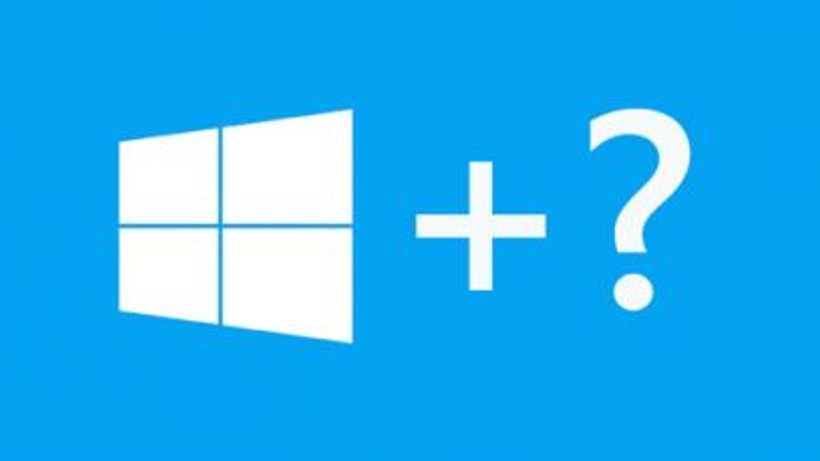
Bilgisayar kullanımında klavye büyük önem taşıyor. Klavyede buluna ve birçoğumuzun bilmediği klavye kısayolları aslında bilgisayar kullanırken size oldukça yardımcı olacak. Eminim ki bu kısayolların birçoğunu bilmiyorsunuz.

Aşağıda bilgisayar kullanırken size yardımcı olacak klavye kısayollarını inceleyebilirsiniz.
Windows tuşu +, Masaüstünde geçici olarak Peek özelliğini kullanma
Windows tuşu + Pause Sistem Özellikleri iletişim kutusunu gösterme
Windows tuşu + Ctrl + F Bilgisayarları arama (ağ üzerindeyseniz)
Windows tuşu + Shift + M Simge durumuna küçültülmüş pencereleri masaüstünde geri yükleme
Windows tuşu + sayı Masaüstünü açma ve sayıyla belirtilen konumda görev çubuğuna sabitlenmiş olan uygulamayı başlatma. Uygulama zaten çalışıyorsa, o uygulamaya geçme.
Windows tuşu + Shift + sayı Masaüstünü açma ve sayıyla belirtilen konumda görev çubuğuna sabitlenmiş olan uygulamanın yeni bir örneğini başlatma
Windows tuşu + Ctrl + sayı Masaüstünü açma ve sayıyla belirtilen konumda görev çubuğuna sabitlenmiş olan uygulamanın son etkin penceresine geçme
Windows tuşu + Alt + sayı Masaüstünü açma ve sayıyla belirtilen konumda görev çubuğuna sabitlenmiş olan uygulamanın Atlama Listesi’ni açma
Windows tuşu + Ctrl + Shift + sayı Masaüstünü açma ve yönetici olarak görev çubuğunda verilen konumda bulunan uygulamanın yeni bir örneğini açma
Windows tuşu + Tab Son kullanılan uygulamalar arasında geçiş yapma (masaüstü uygulamaları hariç)
Windows tuşu + Ctrl + Tab Son kullanılan uygulamalar arasında geçiş yapma (masaüstü uygulamaları hariç)
Windows tuşu + Shift + Tab Son kullanılan uygulamalar arasında ters sırayla geçiş yapma (masaüstü uygulamaları hariç)
Windows tuşu + Ctrl + B Bildirim alanında ileti görüntüleyen uygulamaya geçme
Windows tuşu + Yukarı ok Pencerenin ekranı kaplamasını sağlama
Windows tuşu + Aşağı ok Geçerli uygulamayı ekrandan kaldırma veya masaüstü penceresini simge durumuna küçültme
Windows tuşu + Sol ok Uygulama veya masaüstü penceresinin ekranın sol tarafında ekranı kaplamasını sağlama
Windows tuşu + Sağ ok Uygulama veya masaüstü penceresinin ekranın sağ tarafında ekranı kaplamasını sağlama
Windows tuşu + Home Etkin masaüstü penceresi dışında tümünü simge durumuna küçültme (ikinci tuşa basıldığında tüm pencereleri geri yükler)
Windows tuşu + Shift + Yukarı ok Masaüstü penceresini ekranın üst ve altına uzatın.
Windows tuşu + Shift + Aşağı ok Genişliği koruyarak etkin masaüstü pencerelerini önceki boyut/simge durumuna küçültme
Windows tuşu + Shift + Sol ok veya Sağ ok Masaüstündeki uygulama veya pencereyi bir monitörden diğerine taşıma
Windows tuşu + Ara çubuğu Giriş dili ve klavye düzenini değiştirme
Windows tuşu + Ctrl + Ara çubuğu Önceden seçili girişe değiştirme
Windows tuşu + Enter Ekran Okuyucusu’nu açma
Windows tuşu + Shift + nokta (.) Açık uygulamalar arasında geçiş yapma
Windows tuşu + nokta (.) Açık uygulamalar arasında geçiş yapma
Windows tuşu +, IME yeniden dönüştürmeyi başlatma
Windows tuşu + Alt + Enter Açma WindowsMedia Center
Windows tuşu + artı (+) veya eksi (-) Büyüteç kullanarak yakınlaştırma veya uzaklaştırma
Windowsa tuşu + Esc Büyüteç’ten çıkma






